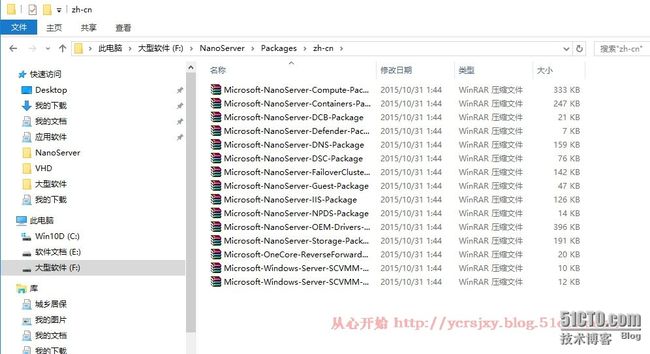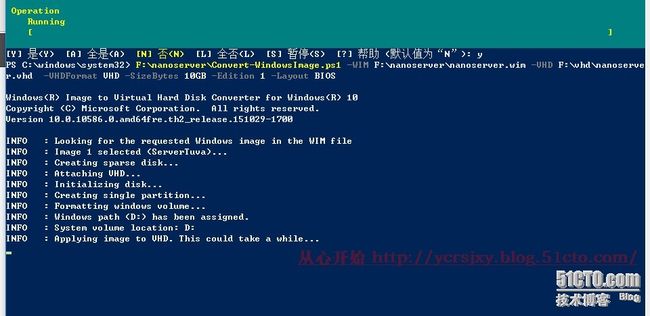关于Nano Server的介绍,见http://ycrsjxy.blog.51cto.com/618627/1729552
(有关部署技术支持文档见附件下载)
步骤一:产生一个Nano ServerVHD文件
1、通过虚拟光驱软件,加载Windows Server 2016的安装光盘。
用户可以发现光盘目录下有如下文件夹和文件
NanoServer.wim是微软提供的服务器映像;
Convert-Windowsp_w_picpath.ps1是用来将WIM文件转换成VHD(VHDX)的程序
NanoServerImageGenerator.ps1是用来产生NanoServer服务器映像的程序

下图是可以加载到NanoServer的功能包

以下是中文包
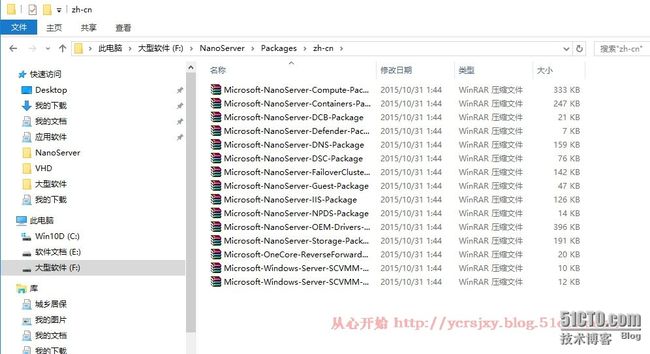
2、将光盘上的上述文件夹复制到F:根目录下
3、以管理员身份运行PowerShell
4、运行Set-ExecutionPolicy unrestricted,设置Powershell脚本执行策略为unrestricted
如果不运行此命令,后面执行相关的PS1文件时,会提示错误。
5、建立一个文件夹用来存放转换后VHD文件。Md f:\VHD
6、运行 F:\nanoserver\Convert-WindowsImage.ps1 –WIM F:\nanoserver\nanoserver.wim –VHD F:\vhd\nanoserver.vhd -VHDFormat VHD -SizeBytes 10GB –Edition 1 -Layout BIOS
完成转换
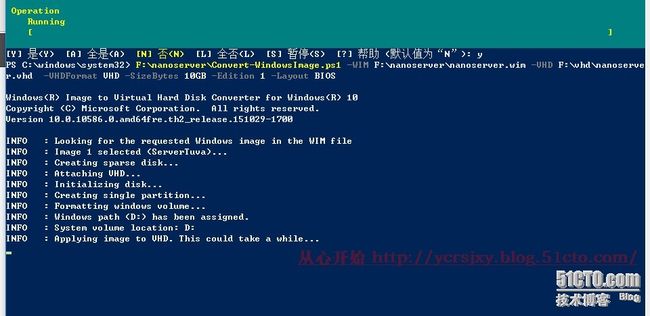
7、建立一个文件夹 md mountdir 用来加载上面产生的VHD文件
8、运行 dism /Mount-Image /ImageFile:F:\vhd\nanoserver.vhd /Index:1 /MountDir:F:\mountdir
加载VHD文件
9、运行下面的命令,增加相应的功包
dism /Add-Package /PackagePath:F:\NanoServer\packages\Microsoft-NanoServer-Compute-Package.cab /Image:F:\mountdir
dism /Add-Package /PackagePath:F:\NanoServer\packages\zh-cn\Microsoft-NanoServer-Compute-Package.cab /Image:F:\mountdir
dism /Add-Package /PackagePath:F:\NanoServer\packages\Microsoft-NanoServer-Guest-Package.cab /Image:F:\mountdir
dism /Add-Package /PackagePath:F:\NanoServer\packages\Microsoft-NanoServer-DNS-Package.cab /Image:F:\mountdir

完成相应功能添加
10、用相应编辑软件产生Unattend.xml,并把存放到F:\VHD下
NanoServer
Password!
true</PlainText></p>
<p> </AdministratorPassword></p>
<p> </UserAccounts></p>
<p> <TimeZone>China Standart Time </TimeZone></p>
<p> </component></p>
<p> </settings></p>
<p> <settings pass="specialize"></p>
<p> <component name="Microsoft-Windows-Shell-Setup" processorArchitecture="amd64" publicKeyToken="31bf3856ad364e35" language="neutral" versionScope="nonSxS"></p>
<p> <RegisteredOwner><span style="color:rgb(255,0,0);">FromHeart</span></RegisteredOwner></p>
<p> <RegisteredOrganization><span style="color:rgb(255,0,0);">FromHeart</span></RegisteredOrganization></p>
<p> </component></p>
<p> </settings></p>
<p></unattend></p>
<p><br></p>
<p>根据实际情况,可以修改上述红色的部分</p>
<p><br></p>
<p>11、运行dism /p_w_picpath:F:\mountdir /Apply-Unattend:F:\vhd\Unattend.xml</p>
<p>应用上述的文件</p>
<p><br></p>
<p>12、dism /Unmount-Image /MountDir:F:\mountdir /Commit </p>
<p> 应用修改</p>
<p><br></p>
<p>步骤二:部署Nano Server虚拟机</p>
<p> 以下操作在一台Hype-V的服务器上进行,Hype-V服务器的安装略</p>
<p>13、将上述产生的VHD文件复制到Hype-V服务器,建立虚拟机,链接到这个VHD文件</p>
<p>14、启动虚拟机,如下图</p>
<p><a href="http://img.e-com-net.com/image/info3/e1f0822f73b941e9a0348c4339ba384c.jpg" target="_blank"><img src="http://img.e-com-net.com/image/info3/e1f0822f73b941e9a0348c4339ba384c.jpg" style="float:none;;border:1px solid black;" title="快照1.jpg" alt="Windows Server 2016之部署Nano Server_第6张图片" width="650" height="550"></a></p>
<p>输入管理员的密码,登录系统。</p>
<p><a href="http://img.e-com-net.com/image/info3/b744d880377847d5afde2c7369726487.jpg" target="_blank"><img src="http://img.e-com-net.com/image/info3/b744d880377847d5afde2c7369726487.jpg" style="float:none;;border:1px solid black;" title="快照2.jpg" alt="Windows Server 2016之部署Nano Server_第7张图片" width="650" height="548"></a></p>
<p>上图显示了虚拟机的相关信息(计算机名,网络信息等)。注意我的截图是虚拟机加入到域后所截的。</p>
<p>Ctrl+F6 重启系统,Ctrl+F12关闭系统,TAB键切换。</p>
<p>要注意界面下的两个菜单,一个是网络,一个是防火墙。</p>
<p><a href="http://img.e-com-net.com/image/info3/8bb4a46b87c44c4ab9b706130c7e34b8.jpg" target="_blank"><img src="http://img.e-com-net.com/image/info3/8bb4a46b87c44c4ab9b706130c7e34b8.jpg" style="float:none;;border:1px solid black;" title="快照4.jpg" alt="Windows Server 2016之部署Nano Server_第8张图片" width="650" height="546"></a></p>
<p>切换到网络,按F11进行IPV4地址的修改,F12进行IPV6地址的修改,F10编辑路由表</p>
<p><a href="http://img.e-com-net.com/image/info3/483f07061ca84fbdb8d742bdbe58568e.jpg" target="_blank"><img src="http://img.e-com-net.com/image/info3/483f07061ca84fbdb8d742bdbe58568e.jpg" style="float:none;;border:1px solid black;" title="快照5.jpg" alt="Windows Server 2016之部署Nano Server_第9张图片" width="650" height="540"></a></p>
<p>回到主界面,切换到防火墙。启用ICMPv4-In,ICMPV4-Out,Smb-IN,Smb-OUT.</p>
<p><span style="color:rgb(255,0,0);"><strong>注意,如果不打开,客户端连接到虚拟机可能会出错误、连接不成功的现象。</strong></span></p>
<p><a href="http://img.e-com-net.com/image/info3/ea19961311ba4cb6bee8859da521dd8a.jpg" target="_blank"><img src="http://img.e-com-net.com/image/info3/ea19961311ba4cb6bee8859da521dd8a.jpg" style="float:none;;border:1px solid black;" title="快照6.jpg" alt="Windows Server 2016之部署Nano Server_第10张图片" width="650" height="548"></a></p>
<p>步骤三:</p>
<p>以下操作在一台物理机(客户机)上进行,对Nano Server服务器进行设置和管理</p>
<p>15、以管理员身份运行 Powershell</p>
<p>16、运行Set-Item WSMan:\localhost\Client\TrustedHosts -Value 192.168.0.249 -Concatenate</p>
<p> 192.168.0.249 为Nano Server虚拟机的IP地址</p>
<p>17、$cred = Get-Credential 输入管理员用户和密码</p>
<p>18、New-PSSession -ComputerName 192.168.0.115 -Credential $cred | Enter-PSSession</p>
<p>建立会话</p>
<p><br></p>
<p><a href="http://img.e-com-net.com/image/info3/87f889d586c64505911ae94827c189ef.jpg" target="_blank"><img src="http://img.e-com-net.com/image/info3/87f889d586c64505911ae94827c189ef.jpg" style="float:none;;border:1px solid black;" title="快照7.jpg" alt="Windows Server 2016之部署Nano Server_第11张图片" width="650" height="529"></a></p>
<p>至此,Nano Server服务器已经部署完毕。</p>
<p>用户可以通过Powershell命令来对虚拟机进管理。</p>
<p>注意,通过一段时间的摸索,笔者感觉好多命令好像不支持。</p>
<p><br></p>
<p>以下是虚拟机加入到域的过程。使用离线加入的方法。(详细内容见<span style="color:rgb(80,80,80);font-family:'宋体';font-size:20px;font-weight:bold;line-height:20px;text-align:center;background-color:rgb(255,255,255);"><span style="line-height:0px;"></span></span><span style="line-height:0px;"></span>Windows Server 2008 R2之离线加入域)</p>
<p>1、首先在DC首先离线加入域所需要的文件</p>
<p> </p>
<p>djoin.exe /PROVISION /DOMAIN <DomainName> /MACHINE <MachineName> /SAVEFILE <FilePath></p>
<p>djoin.exe /PROVISION /DOMAIN hbycrsj /MACHINE nanoserver /SAVEFILE c:\join.txt</p>
<p><br></p>
<p>2、运行Net use z: \\192.168.0.249\c$ </p>
<p> 注意,如果运行失败,很大原因是虚拟机上防火墙相关设置未启用</p>
<p><br></p>
<p>3、将上述产生的文件复制到虚拟机上</p>
<p><br></p>
<p>以下操作连接到Nano Server虚拟机,进行相关操作</p>
<p><br></p>
<p><span style="color:rgb(80,80,80);font-family:'宋体', 'Arial Narrow', arial, serif;font-size:14px;line-height:28px;background-color:rgb(255,255,255);"><span style="line-height:0px;"></span></span><span style="line-height:0px;"></span>djoin.exe /REQUESTODJ /LOADFILE c:\join.txt /WINDOWSPATH c:\windows /localos</p>
<p><font color="#505050" face="宋体, Arial Narrow, arial, serif"><span style="line-height:28px;font-size:16px;background-color:rgb(255,255,255);">完成加入域。重启虚拟机,输入用户名和域名,登录到系统。可以通过DNS服务器、活动目录用户和计算机等工具可以看到虚拟机已经加入到域</span><span style="font-size:14px;line-height:28px;background-color:rgb(255,255,255);">。</span></font><span style="line-height:0px;"></span><font color="#505050" face="宋体, Arial Narrow, arial, serif"><span style="font-size:14px;line-height:28px;background-color:rgb(255,255,255);"><span style="line-height:0px;"></span></span></font></p>
<p><font color="#505050" face="宋体, Arial Narrow, arial, serif"><span style="font-size:14px;line-height:28px;background-color:rgb(255,255,255);"><br></span></font></p>
</div>
</div>
</div>
</div>
</div>
<!--PC和WAP自适应版-->
<div id="SOHUCS" sid="1224591538730930176"></div>
<script type="text/javascript" src="/views/front/js/chanyan.js"></script>
<!-- 文章页-底部 动态广告位 -->
<div class="youdao-fixed-ad" id="detail_ad_bottom"></div>
</div>
<div class="col-md-3">
<div class="row" id="ad">
<!-- 文章页-右侧1 动态广告位 -->
<div id="right-1" class="col-lg-12 col-md-12 col-sm-4 col-xs-4 ad">
<div class="youdao-fixed-ad" id="detail_ad_1"> </div>
</div>
<!-- 文章页-右侧2 动态广告位 -->
<div id="right-2" class="col-lg-12 col-md-12 col-sm-4 col-xs-4 ad">
<div class="youdao-fixed-ad" id="detail_ad_2"></div>
</div>
<!-- 文章页-右侧3 动态广告位 -->
<div id="right-3" class="col-lg-12 col-md-12 col-sm-4 col-xs-4 ad">
<div class="youdao-fixed-ad" id="detail_ad_3"></div>
</div>
</div>
</div>
</div>
</div>
</div>
<div class="container">
<h4 class="pt20 mb15 mt0 border-top">你可能感兴趣的:(Windows,Server,2016,Windows,2016)</h4>
<div id="paradigm-article-related">
<div class="recommend-post mb30">
<ul class="widget-links">
<li><a href="/article/1835511912843014144.htm"
title="理解Gunicorn:Python WSGI服务器的基石" target="_blank">理解Gunicorn:Python WSGI服务器的基石</a>
<span class="text-muted">范范0825</span>
<a class="tag" taget="_blank" href="/search/ipython/1.htm">ipython</a><a class="tag" taget="_blank" href="/search/linux/1.htm">linux</a><a class="tag" taget="_blank" href="/search/%E8%BF%90%E7%BB%B4/1.htm">运维</a>
<div>理解Gunicorn:PythonWSGI服务器的基石介绍Gunicorn,全称GreenUnicorn,是一个为PythonWSGI(WebServerGatewayInterface)应用设计的高效、轻量级HTTP服务器。作为PythonWeb应用部署的常用工具,Gunicorn以其高性能和易用性著称。本文将介绍Gunicorn的基本概念、安装和配置,帮助初学者快速上手。1.什么是Gunico</div>
</li>
<li><a href="/article/1835504596898902016.htm"
title="linux sdl windows.h,Windows下的SDL安装" target="_blank">linux sdl windows.h,Windows下的SDL安装</a>
<span class="text-muted">奔跑吧linux内核</span>
<a class="tag" taget="_blank" href="/search/linux/1.htm">linux</a><a class="tag" taget="_blank" href="/search/sdl/1.htm">sdl</a><a class="tag" taget="_blank" href="/search/windows.h/1.htm">windows.h</a>
<div>首先你要下载并安装SDL开发包。如果装在C盘下,路径为C:\SDL1.2.5如果在WINDOWS下。你可以按以下步骤:1.打开VC++,点击"Tools",Options2,点击directories选项3.选择"Includefiles"增加一个新的路径。"C:\SDL1.2.5\include"4,现在选择"Libaryfiles“增加"C:\SDL1.2.5\lib"现在你可以开始编写你的第</div>
</li>
<li><a href="/article/1835502704827396096.htm"
title="将cmd中命令输出保存为txt文本文件" target="_blank">将cmd中命令输出保存为txt文本文件</a>
<span class="text-muted">落难Coder</span>
<a class="tag" taget="_blank" href="/search/Windows/1.htm">Windows</a><a class="tag" taget="_blank" href="/search/cmd/1.htm">cmd</a><a class="tag" taget="_blank" href="/search/window/1.htm">window</a>
<div>最近深度学习本地的训练中我们常常要在命令行中运行自己的代码,无可厚非,我们有必要保存我们的炼丹结果,但是复制命令行输出到txt是非常麻烦的,其实Windows下的命令行为我们提供了相应的操作。其基本的调用格式就是:运行指令>输出到的文件名称或者具体保存路径测试下,我打开cmd并且ping一下百度:pingwww.baidu.com>./data.txt看下相同目录下data.txt的输出:如果你再</div>
</li>
<li><a href="/article/1835502578050363392.htm"
title="PHP环境搭建详细教程" target="_blank">PHP环境搭建详细教程</a>
<span class="text-muted">好看资源平台</span>
<a class="tag" taget="_blank" href="/search/%E5%89%8D%E7%AB%AF/1.htm">前端</a><a class="tag" taget="_blank" href="/search/php/1.htm">php</a>
<div>PHP是一个流行的服务器端脚本语言,广泛用于Web开发。为了使PHP能够在本地或服务器上运行,我们需要搭建一个合适的PHP环境。本教程将结合最新资料,介绍在不同操作系统上搭建PHP开发环境的多种方法,包括Windows、macOS和Linux系统的安装步骤,以及本地和Docker环境的配置。1.PHP环境搭建概述PHP环境的搭建主要分为以下几类:集成开发环境:例如XAMPP、WAMP、MAMP,这</div>
</li>
<li><a href="/article/1835499681732456448.htm"
title="SQL Server_查询某一数据库中的所有表的内容" target="_blank">SQL Server_查询某一数据库中的所有表的内容</a>
<span class="text-muted">qq_42772833</span>
<a class="tag" taget="_blank" href="/search/SQL/1.htm">SQL</a><a class="tag" taget="_blank" href="/search/Server/1.htm">Server</a><a class="tag" taget="_blank" href="/search/%E6%95%B0%E6%8D%AE%E5%BA%93/1.htm">数据库</a><a class="tag" taget="_blank" href="/search/sqlserver/1.htm">sqlserver</a>
<div>1.查看所有表的表名要列出CrabFarmDB数据库中的所有表(名),可以使用以下SQL语句:USECrabFarmDB;--切换到目标数据库GOSELECTTABLE_NAMEFROMINFORMATION_SCHEMA.TABLESWHERETABLE_TYPE='BASETABLE';对这段SQL脚本的解释:SELECTTABLE_NAME:这个语句的作用是从查询结果中选择TABLE_NAM</div>
</li>
<li><a href="/article/1835491859351302144.htm"
title="Python 实现图片裁剪(附代码) | Python工具" target="_blank">Python 实现图片裁剪(附代码) | Python工具</a>
<span class="text-muted">剑客阿良_ALiang</span>
<div>前言本文提供将图片按照自定义尺寸进行裁剪的工具方法,一如既往的实用主义。环境依赖ffmpeg环境安装,可以参考我的另一篇文章:windowsffmpeg安装部署_阿良的博客-CSDN博客本文主要使用到的不是ffmpeg,而是ffprobe也在上面这篇文章中的zip包中。ffmpy安装:pipinstallffmpy-ihttps://pypi.douban.com/simple代码不废话了,上代码</div>
</li>
<li><a href="/article/1835483730358136832.htm"
title="数字里的世界17期:2021年全球10大顶级数据中心,中国移动榜首" target="_blank">数字里的世界17期:2021年全球10大顶级数据中心,中国移动榜首</a>
<span class="text-muted">张三叨</span>
<div>你知道吗?2016年,全球的数据中心共计用电4160亿千瓦时,比整个英国的发电量还多40%!前言每天,我们都会创造超过250万TB的数据。并且随着物联网(IOT)的不断普及,这一数据将持续增长。如此庞大的数据被存储在被称为“数据中心”的专用设施中。虽然最早的数据中心建于20世纪40年代,但直到1997-2000年的互联网泡沫期间才逐渐成为主流。当前人类的技术,比如人工智能和机器学习,已经将我们推向</div>
</li>
<li><a href="/article/1835479000600899584.htm"
title="Linux MariaDB使用OpenSSL安装SSL证书" target="_blank">Linux MariaDB使用OpenSSL安装SSL证书</a>
<span class="text-muted">Meta39</span>
<a class="tag" taget="_blank" href="/search/MySQL/1.htm">MySQL</a><a class="tag" taget="_blank" href="/search/Oracle/1.htm">Oracle</a><a class="tag" taget="_blank" href="/search/MariaDB/1.htm">MariaDB</a><a class="tag" taget="_blank" href="/search/Linux/1.htm">Linux</a><a class="tag" taget="_blank" href="/search/Windows/1.htm">Windows</a><a class="tag" taget="_blank" href="/search/ssl/1.htm">ssl</a><a class="tag" taget="_blank" href="/search/linux/1.htm">linux</a><a class="tag" taget="_blank" href="/search/mariadb/1.htm">mariadb</a>
<div>进入到证书存放目录,批量删除.pem证书警告:确保已经进入到证书存放目录find.-typef-iname\*.pem-delete查看是否安装OpenSSLopensslversion没有则安装yuminstallopensslopenssl-devel开启SSL编辑/etc/my.cnf文件(没有的话就创建,但是要注意,在/etc/my.cnf.d/server.cnf配置了datadir的,</div>
</li>
<li><a href="/article/1835473957185220608.htm"
title="网络编程基础" target="_blank">网络编程基础</a>
<span class="text-muted">记得开心一点啊</span>
<a class="tag" taget="_blank" href="/search/%E7%BD%91%E7%BB%9C/1.htm">网络</a>
<div>目录♫什么是网络编程♫Socket套接字♪什么是Socket套接字♪数据报套接字♪流套接字♫数据报套接字通信模型♪数据报套接字通讯模型♪DatagramSocket♪DatagramPacket♪实现UDP的服务端代码♪实现UDP的客户端代码♫流套接字通信模型♪流套接字通讯模型♪ServerSocket♪Socket♪实现TCP的服务端代码♪实现TCP的客户端代码♫什么是网络编程网络编程,指网络上</div>
</li>
<li><a href="/article/1835472783971282944.htm"
title="三梦 | 心碎了还是醉了" target="_blank">三梦 | 心碎了还是醉了</a>
<span class="text-muted">培根不是肉</span>
<div>今天,让我一起走进彝族火把节。图片发自App“中国彝族火把节之乡·2016布拖民间火把节”在离学校走约一个时辰路程的地方举行,奔着要在如此隆重的节日之中好好欣赏一番的目的,三梦团队一早便和随队的两个孩子整装待发。图片发自App第一部分:吉尔吉呷我万万没有想到,从踏出校门开始,从我牵上那个孩子的手开始,我心的触动就没有停过。图片发自App我以为我这一路会在观察、拍照和思考中度过,但我发现我错了。这个</div>
</li>
<li><a href="/article/1835468834602053632.htm"
title="红手套节 马小媛为中国城市环卫者公益发声:今天我手红" target="_blank">红手套节 马小媛为中国城市环卫者公益发声:今天我手红</a>
<span class="text-muted">疏狂君</span>
<div>#红手套节#公益活动,线头公益以及同多方资源的共同努力我们邀请到了线头公益大使马小媛马小媛,1993年5月3日出生于江苏省南京市,中国内地新生代女演员。2015年马小媛参演网剧《余罪》,饰演警校校花安嘉璐的闺蜜。2016年马小媛主演系列电影《丽人保镖》中女一号林欢馨,正式出道。此后,马小媛陆续接演了电视剧《警花与警犬2》,在网剧《你美丽李美丽》中担任女主角李美丽。拂晓,当你还在睡梦中时,这座城跟你</div>
</li>
<li><a href="/article/1835466537595662336.htm"
title="一次冒险" target="_blank">一次冒险</a>
<span class="text-muted">追梦少年_4509</span>
<div>每个人应该都会经历很多冒险,这样你才能变得坚强起来,变得勇敢起来,冒险就是用来磨练自己,勇气的工具,接下来就给大家说说,我经历过的最吓人的冒险。2016年的夏天我和大爷大娘一起去北地捉知了我们边走边找,我负责拿着罐子大娘拿了一个电灯四处照,大爷就拿着一个棍子负责把知了,弄下来我们边走边捉,一会儿罐子就满了,就在我四处看分神的时候看见了一个知了接着我叫大爷大娘来拿知了我一看旁边没有人,我的心里十分害</div>
</li>
<li><a href="/article/1835446055978758144.htm"
title="淘陶居老袁藏品" target="_blank">淘陶居老袁藏品</a>
<span class="text-muted">东海堂</span>
<div>【造像艺术】文化遗产•汉地木造像的区域特征、古代精品造像欣赏。。。。。。(来源:蠢牛/颜旭茂)原创2016-06-12作者:作者:蠢牛(颜旭茂)木造像的地位一直挺尴尬的。国外大型博物馆的木造像基本都是宋元以前的,明代只藏极品。国内也就故宫、国博和上博有能力弄几尊宋木,山西省博貌似只有一尊顶级的明代菩萨能拿得出手,其他木雕大省的博物馆再怎么也应当展示些明清木雕吧,总比同时代那什么坛坛罐罐更有艺术性。</div>
</li>
<li><a href="/article/1835440421300432896.htm"
title="2023最详细的Python安装教程(Windows版本)" target="_blank">2023最详细的Python安装教程(Windows版本)</a>
<span class="text-muted">程序员林哥</span>
<a class="tag" taget="_blank" href="/search/Python/1.htm">Python</a><a class="tag" taget="_blank" href="/search/python/1.htm">python</a><a class="tag" taget="_blank" href="/search/windows/1.htm">windows</a><a class="tag" taget="_blank" href="/search/%E5%BC%80%E5%8F%91%E8%AF%AD%E8%A8%80/1.htm">开发语言</a>
<div>python安装是学习pyhon第一步,很多刚入门小白不清楚如何安装python,今天我来带大家完成python安装与配置,跟着我一步步来,很简单,你肯定能完成。第一部分:python安装(一)准备工作1、下载和安装python(认准官方网站)当然你不想去下载的话也可以分享给你,还有入门学习教程,点击下方卡片跳转进群领取(二)开始安装对于Windows操作系统,可以下载“executableins</div>
</li>
<li><a href="/article/1835425043241332736.htm"
title="windows下python opencv ffmpeg读取摄像头实现rtsp推流 拉流" target="_blank">windows下python opencv ffmpeg读取摄像头实现rtsp推流 拉流</a>
<span class="text-muted">图像处理大大大大大牛啊</span>
<a class="tag" taget="_blank" href="/search/opencv%E5%AE%9E%E6%88%98%E4%BB%A3%E7%A0%81%E8%AE%B2%E8%A7%A3/1.htm">opencv实战代码讲解</a><a class="tag" taget="_blank" href="/search/%E8%A7%86%E8%A7%89%E5%9B%BE%E5%83%8F%E9%A1%B9%E7%9B%AE/1.htm">视觉图像项目</a><a class="tag" taget="_blank" href="/search/windows/1.htm">windows</a><a class="tag" taget="_blank" href="/search/python/1.htm">python</a><a class="tag" taget="_blank" href="/search/opencv/1.htm">opencv</a>
<div>windows下pythonopencvffmpeg读取摄像头实现rtsp推流拉流整体流程1.下载所需文件1.1下载rtsp推流服务器1.2下载ffmpeg2.开启RTSP服务器3.opencv读取摄像头并调用ffmpeg进行推流4.opencv进行拉流5.opencv异步拉流整体流程1.下载所需文件1.1下载rtsp推流服务器下载RTSP服务器下载页面https://github.com/blu</div>
</li>
<li><a href="/article/1835402984008282112.htm"
title="You have an error in your SQL syntax; check the manual that corresponds to your MySQL server version" target="_blank">You have an error in your SQL syntax; check the manual that corresponds to your MySQL server version</a>
<span class="text-muted">努力的菜鸟~</span>
<a class="tag" taget="_blank" href="/search/sql/1.htm">sql</a><a class="tag" taget="_blank" href="/search/%E6%95%B0%E6%8D%AE%E5%BA%93/1.htm">数据库</a>
<div>YouhaveanerrorinyourSQLsyntax;checkthemanualthatcorrespondstoyourMySQLserverversionfortherightsyntaxtousenear‘IDENTIFIEDBY‘123456’WITHGRANTOPTION’atline1在mysql5.7之前GRANTALLPRIVILEGESON*.*TO'root'@'%'I</div>
</li>
<li><a href="/article/1835396299915096064.htm"
title="mysql学习教程,从入门到精通,TOP 和MySQL LIMIT 子句(15)" target="_blank">mysql学习教程,从入门到精通,TOP 和MySQL LIMIT 子句(15)</a>
<span class="text-muted">知识分享小能手</span>
<a class="tag" taget="_blank" href="/search/%E5%A4%A7%E6%95%B0%E6%8D%AE/1.htm">大数据</a><a class="tag" taget="_blank" href="/search/%E6%95%B0%E6%8D%AE%E5%BA%93/1.htm">数据库</a><a class="tag" taget="_blank" href="/search/MySQL/1.htm">MySQL</a><a class="tag" taget="_blank" href="/search/mysql/1.htm">mysql</a><a class="tag" taget="_blank" href="/search/%E5%AD%A6%E4%B9%A0/1.htm">学习</a><a class="tag" taget="_blank" href="/search/oracle/1.htm">oracle</a><a class="tag" taget="_blank" href="/search/%E6%95%B0%E6%8D%AE%E5%BA%93/1.htm">数据库</a><a class="tag" taget="_blank" href="/search/%E5%BC%80%E5%8F%91%E8%AF%AD%E8%A8%80/1.htm">开发语言</a><a class="tag" taget="_blank" href="/search/adb/1.htm">adb</a><a class="tag" taget="_blank" href="/search/%E5%A4%A7%E6%95%B0%E6%8D%AE/1.htm">大数据</a>
<div>1、TOP和MySQLLIMIT子句内容在SQL中,不同的数据库系统对于限制查询结果的数量有不同的实现方式。TOP关键字主要用于SQLServer和Access数据库中,而LIMIT子句则主要用于MySQL、PostgreSQL(通过LIMIT/OFFSET语法)、SQLite等数据库中。下面将分别详细介绍这两个功能的语法、语句以及案例。1.1、TOP子句(SQLServer和Access)1.1</div>
</li>
<li><a href="/article/1835378774955356160.htm"
title="Istio pilot-discovery服务发现源码解析(1.13版本)" target="_blank">Istio pilot-discovery服务发现源码解析(1.13版本)</a>
<span class="text-muted">xidianjiapei001</span>
<a class="tag" taget="_blank" href="/search/%23/1.htm">#</a><a class="tag" taget="_blank" href="/search/Istio/1.htm">Istio</a><a class="tag" taget="_blank" href="/search/istio/1.htm">istio</a><a class="tag" taget="_blank" href="/search/%E4%BA%91%E5%8E%9F%E7%94%9F/1.htm">云原生</a><a class="tag" taget="_blank" href="/search/%E6%9C%8D%E5%8A%A1%E5%8F%91%E7%8E%B0/1.htm">服务发现</a>
<div>Istiopilot-discovery服务发现介绍工作机制初始化初始化Config控制器初始化Service控制器controller初始化NamespaceServiceNodePodPilotDiscovery各组件启动流程DiscoveryServer接收Envoy的gRPC连接请求流程Config变化后向Envoy推送更新的流程总结参考介绍IstioPilot的代码分为Pilot-Dis</div>
</li>
<li><a href="/article/1835377302570102784.htm"
title="狼牙山人-画家张国富原创写意作品剖析第65帧《数枝浓艳对秋光啚》" target="_blank">狼牙山人-画家张国富原创写意作品剖析第65帧《数枝浓艳对秋光啚》</a>
<span class="text-muted">张国富字腴田</span>
<div>狼牙山人-画家张国富原创写意作品剖析第65帧《数枝浓艳对秋光啚》2016年3月原創寫意作品《數枝農艷對秋光圖》。</div>
</li>
<li><a href="/article/1835363431893528576.htm"
title="Ubuntu常用命令整理" target="_blank">Ubuntu常用命令整理</a>
<span class="text-muted">十里染林</span>
<div>ubuntu16.04server开启ssh:使用x-shell连接主机,发现22端口没有打开,开启ssh服务:安装openssh-serversudoapt-getinstallopenssh-server检查安装是否成功sudops-e|grepssh开启ssh服务sudoservicesshstartUbuntu开启/关闭防火墙:开启防火墙sudoufwenable关闭防火墙sudoufwd</div>
</li>
<li><a href="/article/1835361883645898752.htm"
title="编译Windows平台的Nginx+ngx_http_proxy_connect_module" target="_blank">编译Windows平台的Nginx+ngx_http_proxy_connect_module</a>
<span class="text-muted">Grovvy_Deng</span>
<a class="tag" taget="_blank" href="/search/windows/1.htm">windows</a><a class="tag" taget="_blank" href="/search/nginx/1.htm">nginx</a><a class="tag" taget="_blank" href="/search/http/1.htm">http</a>
<div>编译Windows平台的Nginx+ngx_http_proxy_connect_module背景:由于公司的正向出局代理是windows机器。机器上的Squid不稳定,打算替换成nginx+ngx_http_proxy_connect_module实现。通过几天痛苦的尝试,最后参考了github大神项目通过在线CICD工具编译window平台可用的ng。步骤:获取git可识别的patch由于CI</div>
</li>
<li><a href="/article/1835361001260806144.htm"
title="Kubernetes部署MySQL数据持久化" target="_blank">Kubernetes部署MySQL数据持久化</a>
<span class="text-muted">沫殇-MS</span>
<a class="tag" taget="_blank" href="/search/Kubernetes/1.htm">Kubernetes</a><a class="tag" taget="_blank" href="/search/MySQL%E6%95%B0%E6%8D%AE%E5%BA%93/1.htm">MySQL数据库</a><a class="tag" taget="_blank" href="/search/kubernetes/1.htm">kubernetes</a><a class="tag" taget="_blank" href="/search/mysql/1.htm">mysql</a><a class="tag" taget="_blank" href="/search/%E5%AE%B9%E5%99%A8/1.htm">容器</a>
<div>一、安装配置NFS服务端1、安装nfs-kernel-server:sudoapt-yinstallnfs-kernel-server2、服务端创建共享目录#列出所有可用块设备的信息lsblk#格式化磁盘sudomkfs-text4/dev/sdb#创建一个目录:sudomkdir-p/data/nfs/mysql#更改目录权限:sudochown-Rnobody:nogroup/data/nfs</div>
</li>
<li><a href="/article/1835358230465835008.htm"
title="关闭Windows自动更新的6种方法" target="_blank">关闭Windows自动更新的6种方法</a>
<span class="text-muted">Gemini1995</span>
<a class="tag" taget="_blank" href="/search/windows/1.htm">windows</a>
<div>在Windows操作系统中,可以使用多种方法来关闭自动更新。以下是其中一些常用的方法:使用设置应用:打开“设置”应用(Win+I),选择“更新和安全”。在左侧菜单中选择“Windows更新”。点击“更改活动时间”或“高级选项”。在“更新选项”下拉菜单中选择“通知我但不自动下载或安装”或“从不检查更新”。通过服务管理器:打开“服务”管理器,可以通过在运行对话框中输入services.msc来打开。找</div>
</li>
<li><a href="/article/1835354388701474816.htm"
title="广告" target="_blank">广告</a>
<span class="text-muted">你哦哦</span>
<div>图片1头http://120.77.37.40/yhml/xiaode/lun1.jpg图片1尾图片2头http://pic2016.ytqmx.com:82/2017/0220/35/06.jpg!960.jpg图片2尾图片3头http://pic2016.ytqmx.com:82/2017/0220/35/15.jpg!960.jpg图片3尾广告1头http://wm.video.baomih</div>
</li>
<li><a href="/article/1835353690366636032.htm"
title="【nginx】ngx_http_proxy_connect_module 正向代理" target="_blank">【nginx】ngx_http_proxy_connect_module 正向代理</a>
<span class="text-muted">等风来不如迎风去</span>
<a class="tag" taget="_blank" href="/search/%E7%BD%91%E7%BB%9C%E6%9C%8D%E5%8A%A1%E5%85%A5%E9%97%A8%E4%B8%8E%E5%AE%9E%E6%88%98/1.htm">网络服务入门与实战</a><a class="tag" taget="_blank" href="/search/nginx/1.htm">nginx</a><a class="tag" taget="_blank" href="/search/http/1.htm">http</a><a class="tag" taget="_blank" href="/search/%E8%BF%90%E7%BB%B4/1.htm">运维</a>
<div>50.65无法访问服务器,(403错误)50.196可以访问服务器。那么,配置65通过196访问。需要一个nginx作为代理【nginx】搭配okhttp配置反向代理发送原生的nginx是不支持okhttp的CONNECT请求的。大神竟然给出了一个java工程GINX编译ngx_http_proxy_connect_module及做正向代理是linux构建的。是windows构建的:编译Windo</div>
</li>
<li><a href="/article/1835344356412846080.htm"
title="Windows安装ciphey编码工具,附一道ciscn编码题例" target="_blank">Windows安装ciphey编码工具,附一道ciscn编码题例</a>
<span class="text-muted">im-Miclelson</span>
<a class="tag" taget="_blank" href="/search/CTF%E5%B7%A5%E5%85%B7/1.htm">CTF工具</a><a class="tag" taget="_blank" href="/search/%E7%BD%91%E7%BB%9C%E5%AE%89%E5%85%A8/1.htm">网络安全</a>
<div>TA是什么一款智能化的编码分析解码工具,对于CTF中复杂性编码类题目可以快速攻破。编码自动分析解码的神器。如何安装Windows环境Python3.864位(最新的版本不兼容,32位的也不行)PIP直接安装pipinstallciphey-ihttps://pypi.mirrors.ustc.edu.cn/simple/安装后若是出现报错请根据错误代码行数找到对应文件,r修改成rb即可。使用标准语</div>
</li>
<li><a href="/article/1835340955637608448.htm"
title="k8s证书过期问题处理" target="_blank">k8s证书过期问题处理</a>
<span class="text-muted">olina_qin</span>
<a class="tag" taget="_blank" href="/search/kubernetes/1.htm">kubernetes</a><a class="tag" taget="_blank" href="/search/%E5%AE%B9%E5%99%A8/1.htm">容器</a><a class="tag" taget="_blank" href="/search/%E4%BA%91%E5%8E%9F%E7%94%9F/1.htm">云原生</a>
<div>k8s证书过期问题处理opensslx509-in/etc/kubernetes/pki/apiserver.crt-noout-dateskubeadmcertsrenewallsystemctlrestartkubeleopensslx509-in/etc/kubernetes/pki/apiserver.crt-noout-text|grep"NotAfter"cp/etc/kubernet</div>
</li>
<li><a href="/article/1835335283227324416.htm"
title="Python程序打包指南:手把手教你一步步完成" target="_blank">Python程序打包指南:手把手教你一步步完成</a>
<span class="text-muted">Python_P叔</span>
<a class="tag" taget="_blank" href="/search/python/1.htm">python</a><a class="tag" taget="_blank" href="/search/%E6%95%B0%E6%8D%AE%E5%BA%93/1.htm">数据库</a><a class="tag" taget="_blank" href="/search/%E5%BC%80%E5%8F%91%E8%AF%AD%E8%A8%80/1.htm">开发语言</a>
<div>最近感兴趣想将开发的项目转成Package,研究了一下相关文章,并且自己跑通了,走了一下弯路,这里记录一下如何打包一个简单的Python项目,展示如何添加必要的文件和结构来创建包,如何构建包,以及如何将其上传到Python包索引(PyPI)。首先要确保安装最新版本:#Unix/macOSpython3-mpipinstall--upgradepip#windowspy-mpipinstall--u</div>
</li>
<li><a href="/article/1835314779552575488.htm"
title="管理员权限的软件不能开机自启动的解决方法" target="_blank">管理员权限的软件不能开机自启动的解决方法</a>
<span class="text-muted">ss_ctrl</span>
<div>这是几种解决方法:1.将启动参数写入到32位注册表里面去在64位系统下我们64位的程序访问此HKEY_LOCAL_MACHINE\SOFTWARE\Microsoft\Windows\CurrentVersion\Run注册表路径,是可以正确访问的,32位程序访问此注册表路径时,默认会被系统自动映射到HKEY_LOCAL_MACHINE\SOFTWARE\WOW6432Node\Microsoft</div>
</li>
<li><a href="/article/1835306873570553856.htm"
title="实习体验(二)" target="_blank">实习体验(二)</a>
<span class="text-muted">8620dd051afa</span>
<div>记录2016年6.15我攥着700块,拎着箱子,就到了西安。和朋友一起找工作,找了几家,都不收暑假工,就这样被多次拒绝,多少次鼓起勇气去问,最后一家砂锅店女老板愿意让我去,我很庆幸。姐姐得知我找的是饭店,不愿让我去。一天后,姐姐带我去一家公司应聘,月薪1800块转证后2600块,暂住在高新区,公司在新长安广场的写字楼里。每天八个小时,下午六点半班,周末放假双休。每天上班需要乘15分钟的公交,再步行</div>
</li>
<li><a href="/article/121.htm"
title="jquery实现的jsonp掉java后台" target="_blank">jquery实现的jsonp掉java后台</a>
<span class="text-muted">知了ing</span>
<a class="tag" taget="_blank" href="/search/java/1.htm">java</a><a class="tag" taget="_blank" href="/search/jsonp/1.htm">jsonp</a><a class="tag" taget="_blank" href="/search/jquery/1.htm">jquery</a>
<div> 什么是JSONP?
先说说JSONP是怎么产生的:
其实网上关于JSONP的讲解有很多,但却千篇一律,而且云里雾里,对于很多刚接触的人来讲理解起来有些困难,小可不才,试着用自己的方式来阐释一下这个问题,看看是否有帮助。
1、一个众所周知的问题,Ajax直接请求普通文件存在跨域无权限访问的问题,甭管你是静态页面、动态网页、web服务、WCF,只要是跨域请求,一律不准;
2、</div>
</li>
<li><a href="/article/248.htm"
title="Struts2学习笔记" target="_blank">Struts2学习笔记</a>
<span class="text-muted">caoyong</span>
<a class="tag" taget="_blank" href="/search/struts2/1.htm">struts2</a>
<div>SSH : Spring + Struts2 + Hibernate
三层架构(表示层,业务逻辑层,数据访问层) MVC模式 (Model View Controller)
分层原则:单向依赖,接口耦合
1、Struts2&nbsp; =&nbsp; Struts&nbsp; + Webwork
2、搭建struts2开发环境
&nbsp;&nbsp; a&gt;、到www.apac</div>
</li>
<li><a href="/article/375.htm"
title="SpringMVC学习之后台往前台传值方法" target="_blank">SpringMVC学习之后台往前台传值方法</a>
<span class="text-muted">满城风雨近重阳</span>
<a class="tag" taget="_blank" href="/search/springMVC/1.htm">springMVC</a>
<div>springMVC控制器往前台传值的方法有以下几种:
1.ModelAndView
&nbsp; &nbsp;通过往ModelAndView中存放viewName:目标地址和attribute参数来实现传参:
&nbsp; &nbsp;
&nbsp;ModelAndView mv=new ModelAndView();
&nbsp;mv.setViewName=&quot;success</div>
</li>
<li><a href="/article/502.htm"
title="WebService存在的必要性?" target="_blank">WebService存在的必要性?</a>
<span class="text-muted">一炮送你回车库</span>
<a class="tag" taget="_blank" href="/search/webservice/1.htm">webservice</a>
<div>做Java的经常在选择Webservice框架上徘徊很久,Axis &nbsp;Xfire Axis2 CXF ,他们只有一个功能,发布HTTP服务然后用XML做数据传输。
是的,他们就做了两个功能,发布一个http服务让客户端或者浏览器连接,接收xml参数并发送xml结果。
当在不同的平台间传输数据时,就需要一个都能解析的数据格式。
但是为什么要使用xml呢?不能使json或者其他通用数据</div>
</li>
<li><a href="/article/629.htm"
title="js年份下拉框" target="_blank">js年份下拉框</a>
<span class="text-muted">3213213333332132</span>
<a class="tag" taget="_blank" href="/search/java+web+ee/1.htm">java web ee</a>
<div>
&lt;div id=&quot;divValue&quot;&gt;test...&lt;/div&gt;测试
//年份
&lt;select id=&quot;year&quot;&gt;&lt;/select&gt;
&lt;script type=&quot;text/javascript&quot;&gt;
window.onload = </div>
</li>
<li><a href="/article/756.htm"
title="简单链式调用的实现技术" target="_blank">简单链式调用的实现技术</a>
<span class="text-muted">归来朝歌</span>
<a class="tag" taget="_blank" href="/search/%E6%96%B9%E6%B3%95%E8%B0%83%E7%94%A8/1.htm">方法调用</a><a class="tag" taget="_blank" href="/search/%E9%93%BE%E5%BC%8F%E5%8F%8D%E5%BA%94/1.htm">链式反应</a><a class="tag" taget="_blank" href="/search/%E7%BC%96%E7%A8%8B%E6%80%9D%E6%83%B3/1.htm">编程思想</a>
<div>在编程中,我们可以经常遇到这样一种场景:一个实例不断调用它自身的方法,像一条链条一样进行调用
这样的调用你可能在Ajax中,在页面中添加标签:
$(&quot;&lt;p&gt;&quot;).append($(&quot;&lt;span&gt;&quot;).text(list[i].name)).appendTo(&quot;#result&quot;);
&nbsp;
也可能在HQ</div>
</li>
<li><a href="/article/883.htm"
title="JAVA调用.net 发布的webservice 接口" target="_blank">JAVA调用.net 发布的webservice 接口</a>
<span class="text-muted">darkranger</span>
<a class="tag" taget="_blank" href="/search/webservice/1.htm">webservice</a>
<div> /**
* @Title: callInvoke
* @Description: TODO(调用接口公共方法)
* @param @param url 地址
* @param @param method 方法
* @param @param pama 参数
* @param @return
* @param @throws BusinessException </div>
</li>
<li><a href="/article/1010.htm"
title="Javascript模糊查找 | 第一章 循环不能不重视。" target="_blank">Javascript模糊查找 | 第一章 循环不能不重视。</a>
<span class="text-muted">aijuans</span>
<a class="tag" taget="_blank" href="/search/Way/1.htm">Way</a>
<div> 最近受我的朋友委托用js+HTML做一个像手册一样的程序,里面要有可展开的大纲,模糊查找等功能。我这个人说实在的懒,本来是不愿意的,但想起了父亲以前教我要给朋友搞好关系,再加上这也可以巩固自己的js技术,于是就开始开发这个程序,没想到却出了点小问题,我做的查找只能绝对查找。具体的js代码如下:
function search(){
var arr=new Array(&quot;my</div>
</li>
<li><a href="/article/1137.htm"
title="狼和羊,该怎么抉择" target="_blank">狼和羊,该怎么抉择</a>
<span class="text-muted">atongyeye</span>
<a class="tag" taget="_blank" href="/search/%E5%B7%A5%E4%BD%9C/1.htm">工作</a>
<div>狼和羊,该怎么抉择
在做一个链家的小项目,只有我和另外一个同事两个人负责,各负责一部分接口,我的接口写完,并全部测联调试通过。所以工作就剩下一下细枝末节的,工作就轻松很多。每天会帮另一个同事测试一些功能点,协助他完成一些业务型不强的工作。
今天早上到公司没多久,领导就在QQ上给我发信息,让我多协助同事测试,让我积极主动些,有点责任心等等,我听了这话,心里面立马凉半截,首先一个领导轻易说</div>
</li>
<li><a href="/article/1264.htm"
title="读取android系统的联系人拨号" target="_blank">读取android系统的联系人拨号</a>
<span class="text-muted">百合不是茶</span>
<a class="tag" taget="_blank" href="/search/android/1.htm">android</a><a class="tag" taget="_blank" href="/search/sqlite%E6%95%B0%E6%8D%AE%E5%BA%93/1.htm">sqlite数据库</a><a class="tag" taget="_blank" href="/search/%E5%86%85%E5%AE%B9%E6%8F%90%E4%BE%9B%E8%80%85/1.htm">内容提供者</a><a class="tag" taget="_blank" href="/search/%E7%B3%BB%E7%BB%9F%E6%9C%8D%E5%8A%A1%E7%9A%84%E4%BD%BF%E7%94%A8/1.htm">系统服务的使用</a>
<div>&nbsp;
&nbsp; &nbsp; &nbsp;联系人的姓名和号码是保存在不同的表中,不要一下子把号码查询来,我开始就是把姓名和电话同时查询出来的,导致系统非常的慢
&nbsp;
关键代码:
&nbsp;
&nbsp;
1, 使用javabean操作存储读取到的数据
package com.example.bean;
/**
*
* @author Admini</div>
</li>
<li><a href="/article/1391.htm"
title="ORACLE自定义异常" target="_blank">ORACLE自定义异常</a>
<span class="text-muted">bijian1013</span>
<a class="tag" taget="_blank" href="/search/%E6%95%B0%E6%8D%AE%E5%BA%93/1.htm">数据库</a><a class="tag" taget="_blank" href="/search/%E8%87%AA%E5%AE%9A%E4%B9%89%E5%BC%82%E5%B8%B8/1.htm">自定义异常</a>
<div>实例:
CREATE OR REPLACE PROCEDURE test_Exception
(
ParameterA IN varchar2,
ParameterB IN varchar2,
ErrorCode OUT varchar2 --返回值,错误编码
)
AS
/*以下是一些变量的定义*/
V1 NUMBER;
V2 nvarc</div>
</li>
<li><a href="/article/1518.htm"
title="查看端号使用情况" target="_blank">查看端号使用情况</a>
<span class="text-muted">征客丶</span>
<a class="tag" taget="_blank" href="/search/windows/1.htm">windows</a>
<div>一、查看端口
在windows命令行窗口下执行:
&gt;netstat -aon|findstr &quot;8080&quot;
显示结果:
TCP&nbsp;&nbsp;&nbsp;&nbsp; 127.0.0.1:80&nbsp;&nbsp;&nbsp;&nbsp;&nbsp;&nbsp;&nbsp;&nbsp; 0.0.0.0:0&nbsp;&nbsp;&nbsp;&nbsp;&</div>
</li>
<li><a href="/article/1645.htm"
title="【Spark二十】运行Spark Streaming的NetworkWordCount实例" target="_blank">【Spark二十】运行Spark Streaming的NetworkWordCount实例</a>
<span class="text-muted">bit1129</span>
<a class="tag" taget="_blank" href="/search/wordcount/1.htm">wordcount</a>
<div>Spark Streaming简介
&nbsp; NetworkWordCount代码
&nbsp;
/*
* Licensed to the Apache Software Foundation (ASF) under one or more
* contributor license agreements. See the NOTICE file distributed with
</div>
</li>
<li><a href="/article/1772.htm"
title="Struts2 与 SpringMVC的比较" target="_blank">Struts2 与 SpringMVC的比较</a>
<span class="text-muted">BlueSkator</span>
<a class="tag" taget="_blank" href="/search/struts2/1.htm">struts2</a><a class="tag" taget="_blank" href="/search/spring+mvc/1.htm">spring mvc</a>
<div>1. 机制:spring mvc的入口是servlet,而struts2是filter,这样就导致了二者的机制不同。&nbsp;2. 性能:spring会稍微比struts快。spring mvc是基于方法的设计,而sturts是基于类,每次发一次请求都会实例一个action,每个action都会被注入属性,而spring基于方法,粒度更细,但要小心把握像在servlet控制数据一样。spring</div>
</li>
<li><a href="/article/1899.htm"
title="Hibernate在更新时,是可以不用session的update方法的(转帖)" target="_blank">Hibernate在更新时,是可以不用session的update方法的(转帖)</a>
<span class="text-muted">BreakingBad</span>
<a class="tag" taget="_blank" href="/search/Hibernate/1.htm">Hibernate</a><a class="tag" taget="_blank" href="/search/update/1.htm">update</a>
<div>地址:http://blog.csdn.net/plpblue/article/details/9304459
public void synDevNameWithItil()
{Session session = null;Transaction tr = null;try{session = HibernateUtil.getSession();tr = session.beginTran</div>
</li>
<li><a href="/article/2026.htm"
title="读《研磨设计模式》-代码笔记-观察者模式" target="_blank">读《研磨设计模式》-代码笔记-观察者模式</a>
<span class="text-muted">bylijinnan</span>
<a class="tag" taget="_blank" href="/search/java/1.htm">java</a><a class="tag" taget="_blank" href="/search/%E8%AE%BE%E8%AE%A1%E6%A8%A1%E5%BC%8F/1.htm">设计模式</a>
<div>声明: 本文只为方便我个人查阅和理解,详细的分析以及源代码请移步 原作者的博客http://chjavach.iteye.com/
import java.util.ArrayList;
import java.util.List;
import java.util.Observable;
import java.util.Observer;
/**
* “观</div>
</li>
<li><a href="/article/2153.htm"
title="重置MySQL密码" target="_blank">重置MySQL密码</a>
<span class="text-muted">chenhbc</span>
<a class="tag" taget="_blank" href="/search/mysql/1.htm">mysql</a><a class="tag" taget="_blank" href="/search/%E9%87%8D%E7%BD%AE%E5%AF%86%E7%A0%81/1.htm">重置密码</a><a class="tag" taget="_blank" href="/search/%E5%BF%98%E8%AE%B0%E5%AF%86%E7%A0%81/1.htm">忘记密码</a>
<div>如果你也像我这么健忘,把MySQL的密码搞忘记了,经过下面几个步骤就可以重置了(以Windows为例,Linux/Unix类似):
1、关闭MySQL服务
2、打开CMD,进入MySQL安装目录的bin目录下,以跳过权限检查的方式启动MySQL
mysqld --skip-grant-tables
&nbsp;3、新开一个CMD窗口,进入MySQL
mysql -uroot
&nbsp</div>
</li>
<li><a href="/article/2280.htm"
title="再谈系统论,控制论和信息论" target="_blank">再谈系统论,控制论和信息论</a>
<span class="text-muted">comsci</span>
<a class="tag" taget="_blank" href="/search/%E8%AE%BE%E8%AE%A1%E6%A8%A1%E5%BC%8F/1.htm">设计模式</a><a class="tag" taget="_blank" href="/search/%E7%94%9F%E7%89%A9/1.htm">生物</a><a class="tag" taget="_blank" href="/search/%E8%83%BD%E6%BA%90/1.htm">能源</a><a class="tag" taget="_blank" href="/search/%E4%BC%81%E4%B8%9A%E5%BA%94%E7%94%A8/1.htm">企业应用</a><a class="tag" taget="_blank" href="/search/%E9%A2%86%E5%9F%9F%E6%A8%A1%E5%9E%8B/1.htm">领域模型</a>
<div>
&nbsp;&nbsp;&nbsp;&nbsp;&nbsp;&nbsp;&nbsp;&nbsp;&nbsp;&nbsp;&nbsp;&nbsp;&nbsp;&nbsp;&nbsp;&nbsp;&nbsp;&nbsp;&nbsp;&nbsp;&nbsp;&nbsp;&nbsp;&nbsp;&nbsp;&nbsp; 再谈系统论,控制论和信息论
&nbsp;&nbsp;&nbsp; 偶然看</div>
</li>
<li><a href="/article/2407.htm"
title="oracle moving window size与 AWR retention period关系" target="_blank">oracle moving window size与 AWR retention period关系</a>
<span class="text-muted">daizj</span>
<a class="tag" taget="_blank" href="/search/oracle/1.htm">oracle</a>
<div>转自: http://tomszrp.itpub.net/post/11835/494147
晚上在做11gR1的一个awrrpt报告时,顺便想调整一下AWR snapshot的保留时间,结果遇到了ORA-13541这样的错误.下面是这个问题的发生和解决过程.
SQL&gt; select * from v$version;
BANNER
-------------------</div>
</li>
<li><a href="/article/2534.htm"
title="Python版B树" target="_blank">Python版B树</a>
<span class="text-muted">dieslrae</span>
<a class="tag" taget="_blank" href="/search/python/1.htm">python</a>
<div>话说以前的树都用java写的,最近发现python有点生疏了,于是用python写了个B树实现,B树在索引领域用得还是蛮多了,如果没记错mysql的默认索引好像就是B树...
首先是数据实体对象,很简单,只存放key,value
class Entity(object):
'''数据实体'''
def __init__(self,key,value)</div>
</li>
<li><a href="/article/2661.htm"
title="C语言冒泡排序" target="_blank">C语言冒泡排序</a>
<span class="text-muted">dcj3sjt126com</span>
<a class="tag" taget="_blank" href="/search/%E7%AE%97%E6%B3%95/1.htm">算法</a>
<div>代码示例:
# include &lt;stdio.h&gt;
//冒泡排序
void sort(int * a, int len)
{
int i, j, t;
for (i=0; i&lt;len-1; i++)
{
for (j=0; j&lt;len-1-i; j++)
{
if (a[j] &gt; a[j+1]) // &gt;表示升序 </div>
</li>
<li><a href="/article/2788.htm"
title="自定义导航栏样式" target="_blank">自定义导航栏样式</a>
<span class="text-muted">dcj3sjt126com</span>
<a class="tag" taget="_blank" href="/search/%E8%87%AA%E5%AE%9A%E4%B9%89/1.htm">自定义</a>
<div>-(void)setupAppAppearance
{
[[UILabel appearance] setFont:[UIFont fontWithName:@&quot;FZLTHK—GBK1-0&quot; size:20]];
[UIButton appearance].titleLabel.font =[UIFont fontWithName:@&quot;FZLTH</div>
</li>
<li><a href="/article/2915.htm"
title="11.性能优化-优化-JVM参数总结" target="_blank">11.性能优化-优化-JVM参数总结</a>
<span class="text-muted">frank1234</span>
<a class="tag" taget="_blank" href="/search/jvm%E5%8F%82%E6%95%B0/1.htm">jvm参数</a><a class="tag" taget="_blank" href="/search/%E6%80%A7%E8%83%BD%E4%BC%98%E5%8C%96/1.htm">性能优化</a>
<div>1.堆
-Xms --初始堆大小
-Xmx --最大堆大小
-Xmn --新生代大小
-Xss --线程栈大小
-XX:PermSize&nbsp; --永久代初始大小
-XX:MaxPermSize&nbsp; --永久代最大值
-XX:SurvivorRatio --新生代和suvivor比例,默认为8
-XX:TargetSurvivorRatio --survivor可使用</div>
</li>
<li><a href="/article/3042.htm"
title="nginx日志分割 for linux" target="_blank">nginx日志分割 for linux</a>
<span class="text-muted">HarborChung</span>
<a class="tag" taget="_blank" href="/search/nginx/1.htm">nginx</a><a class="tag" taget="_blank" href="/search/linux/1.htm">linux</a><a class="tag" taget="_blank" href="/search/%E8%84%9A%E6%9C%AC/1.htm">脚本</a>
<div>nginx日志分割 for linux 默认情况下,nginx是不分割访问日志的,久而久之,网站的日志文件将会越来越大,占用空间不说,如果有问题要查看网站的日志的话,庞大的文件也将很难打开,于是便有了下面的脚本 &nbsp; 使用方法,先将以下脚本保存为 cutlog.sh,放在/root 目录下,然后给予此脚本执行的权限
&nbsp;
复制代码代码如下:
chmo</div>
</li>
<li><a href="/article/3169.htm"
title="Spring4新特性——泛型限定式依赖注入" target="_blank">Spring4新特性——泛型限定式依赖注入</a>
<span class="text-muted">jinnianshilongnian</span>
<a class="tag" taget="_blank" href="/search/spring/1.htm">spring</a><a class="tag" taget="_blank" href="/search/spring4/1.htm">spring4</a><a class="tag" taget="_blank" href="/search/%E6%B3%9B%E5%9E%8B%E5%BC%8F%E4%BE%9D%E8%B5%96%E6%B3%A8%E5%85%A5/1.htm">泛型式依赖注入</a>
<div>Spring4新特性——泛型限定式依赖注入
Spring4新特性——核心容器的其他改进
Spring4新特性——Web开发的增强
Spring4新特性——集成Bean Validation 1.1(JSR-349)到SpringMVC&nbsp;
Spring4新特性——Groovy Bean定义DSL
Spring4新特性——更好的Java泛型操作API&nbsp;
Spring4新</div>
</li>
<li><a href="/article/3296.htm"
title="centOS安装GCC和G++" target="_blank">centOS安装GCC和G++</a>
<span class="text-muted">liuxihope</span>
<a class="tag" taget="_blank" href="/search/centos/1.htm">centos</a><a class="tag" taget="_blank" href="/search/gcc/1.htm">gcc</a>
<div>Centos支持yum安装,安装软件一般格式为yum install .......,注意安装时要先成为root用户。
按照这个思路,我想安装过程如下:
安装gcc:yum install gcc
安装g++: yum install g++
实际操作过程发现,只能有gcc安装成功,而g++安装失败,提示g++ command not found。上网查了一下,正确安装应该</div>
</li>
<li><a href="/article/3423.htm"
title="第13章 Ajax进阶(上)" target="_blank">第13章 Ajax进阶(上)</a>
<span class="text-muted">onestopweb</span>
<a class="tag" taget="_blank" href="/search/Ajax/1.htm">Ajax</a>
<div>index.html
&lt;!DOCTYPE html PUBLIC &quot;-//W3C//DTD XHTML 1.0 Transitional//EN&quot; &quot;http://www.w3.org/TR/xhtml1/DTD/xhtml1-transitional.dtd&quot;&gt;
&lt;html xmlns=&quot;http://www.w3.org/</div>
</li>
<li><a href="/article/3550.htm"
title="How to determine BusinessObjects service pack and fix pack" target="_blank">How to determine BusinessObjects service pack and fix pack</a>
<span class="text-muted">blueoxygen</span>
<a class="tag" taget="_blank" href="/search/BO/1.htm">BO</a>
<div>http://bukhantsov.org/2011/08/how-to-determine-businessobjects-service-pack-and-fix-pack/
&nbsp;
The table below is helpful. Reference
&nbsp; BOE XI 3.x
12.0.0.
y BOE XI 3.0 12.0.
x.
y BO</div>
</li>
<li><a href="/article/3677.htm"
title="Oracle里的自增字段设置" target="_blank">Oracle里的自增字段设置</a>
<span class="text-muted">tomcat_oracle</span>
<a class="tag" taget="_blank" href="/search/oracle/1.htm">oracle</a>
<div> 大家都知道吧,这很坑,尤其是用惯了mysql里的自增字段设置,结果oracle里面没有的。oh,no 我用的是12c版本的,它有一个新特性,可以这样设置自增序列,在创建表是,把id设置为自增序列
create table t
(
id number generated by default as identity (start with 1 increment b</div>
</li>
<li><a href="/article/3804.htm"
title="Spring Security(01)——初体验" target="_blank">Spring Security(01)——初体验</a>
<span class="text-muted">yang_winnie</span>
<a class="tag" taget="_blank" href="/search/spring/1.htm">spring</a><a class="tag" taget="_blank" href="/search/Security/1.htm">Security</a>
<div>Spring Security(01)——初体验
&nbsp;&nbsp;&nbsp; 博客分类: spring Security
Spring Security入门安全认证
&nbsp;&nbsp;&nbsp;&nbsp;&nbsp;&nbsp; 首先我们为Spring Security专门建立一个Spring的配置文件,该文件就专门用来作为Spring Security的配置</div>
</li>
</ul>
</div>
</div>
</div>
<div>
<div class="container">
<div class="indexes">
<strong>按字母分类:</strong>
<a href="/tags/A/1.htm" target="_blank">A</a><a href="/tags/B/1.htm" target="_blank">B</a><a href="/tags/C/1.htm" target="_blank">C</a><a
href="/tags/D/1.htm" target="_blank">D</a><a href="/tags/E/1.htm" target="_blank">E</a><a href="/tags/F/1.htm" target="_blank">F</a><a
href="/tags/G/1.htm" target="_blank">G</a><a href="/tags/H/1.htm" target="_blank">H</a><a href="/tags/I/1.htm" target="_blank">I</a><a
href="/tags/J/1.htm" target="_blank">J</a><a href="/tags/K/1.htm" target="_blank">K</a><a href="/tags/L/1.htm" target="_blank">L</a><a
href="/tags/M/1.htm" target="_blank">M</a><a href="/tags/N/1.htm" target="_blank">N</a><a href="/tags/O/1.htm" target="_blank">O</a><a
href="/tags/P/1.htm" target="_blank">P</a><a href="/tags/Q/1.htm" target="_blank">Q</a><a href="/tags/R/1.htm" target="_blank">R</a><a
href="/tags/S/1.htm" target="_blank">S</a><a href="/tags/T/1.htm" target="_blank">T</a><a href="/tags/U/1.htm" target="_blank">U</a><a
href="/tags/V/1.htm" target="_blank">V</a><a href="/tags/W/1.htm" target="_blank">W</a><a href="/tags/X/1.htm" target="_blank">X</a><a
href="/tags/Y/1.htm" target="_blank">Y</a><a href="/tags/Z/1.htm" target="_blank">Z</a><a href="/tags/0/1.htm" target="_blank">其他</a>
</div>
</div>
</div>
<footer id="footer" class="mb30 mt30">
<div class="container">
<div class="footBglm">
<a target="_blank" href="/">首页</a> -
<a target="_blank" href="/custom/about.htm">关于我们</a> -
<a target="_blank" href="/search/Java/1.htm">站内搜索</a> -
<a target="_blank" href="/sitemap.txt">Sitemap</a> -
<a target="_blank" href="/custom/delete.htm">侵权投诉</a>
</div>
<div class="copyright">版权所有 IT知识库 CopyRight © 2000-2050 E-COM-NET.COM , All Rights Reserved.
<!-- <a href="https://beian.miit.gov.cn/" rel="nofollow" target="_blank">京ICP备09083238号</a><br>-->
</div>
</div>
</footer>
<!-- 代码高亮 -->
<script type="text/javascript" src="/static/syntaxhighlighter/scripts/shCore.js"></script>
<script type="text/javascript" src="/static/syntaxhighlighter/scripts/shLegacy.js"></script>
<script type="text/javascript" src="/static/syntaxhighlighter/scripts/shAutoloader.js"></script>
<link type="text/css" rel="stylesheet" href="/static/syntaxhighlighter/styles/shCoreDefault.css"/>
<script type="text/javascript" src="/static/syntaxhighlighter/src/my_start_1.js"></script>
</body>
</html></plaintext></p></div></div>